هل ترغب في معرفة كيفية جدولة المقالات مجمعة في ووردبريس ؟
يأتي ووردبريس مع كل ما تحتاجه لجدولة المقالات ، ولكن ماذا لو أردت جدولة مسودات متعددة بسرعة في وقت واحد؟ تصبح الجدولة الجماعية مفيدة عندما يكون لديك الكثير من المقالات المختلفة التي تنتظر نشرها.
كما يمكنك الاطلاع على كيفية عرض جميع المقالات على صفحة واحدة
في هذه المقالة ، سنوضح لك كيفية جدولة المقالات مجمعة في ووردبريس ، باستخدام إضافة مجانية.
متى تحتاج إلى جدولة المقالات مجمعة ؟
إذا كنت المؤلف الوحيد الذي ينشئ المحتوى ويديره على مدونتك ، فيمكنك بسهولة جدولة مقالات مدونتك باستخدام ميزة جدولة النشر الافتراضية في ووردبريس .
لجدولة مقال ، ما عليك سوى تحديد علامة التبويب “نشر” في الشريط الجانبي الأيمن. ثم ، انقر فوق حقل النشر. هذا يفتح التقويم حيث يمكنك جدولة هذا المنشور.
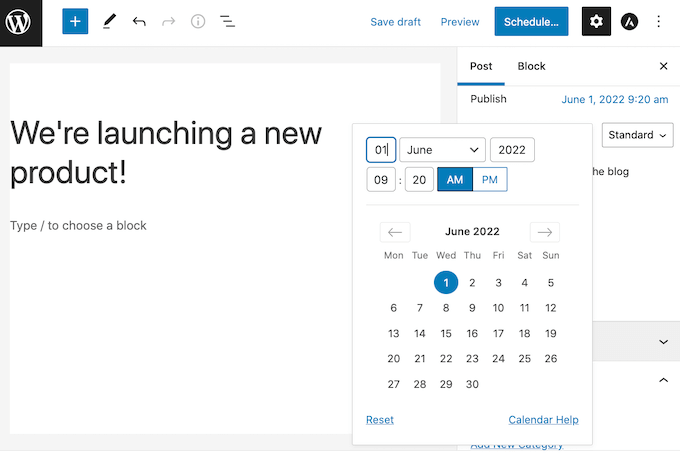
يمكنك أيضًا مشاهدة جميع مقالاتك المجدولة في لوحة معلومات ووردبريس .
للقيام بذلك ، انتقل إلى Posts » All Posts. يمكنك بعد ذلك النقر فوق علامة التبويب المجدولة. يعرض هذا قائمة بجميع مقالاتك القادمة ، مع تواريخ نشرها المجدولة.
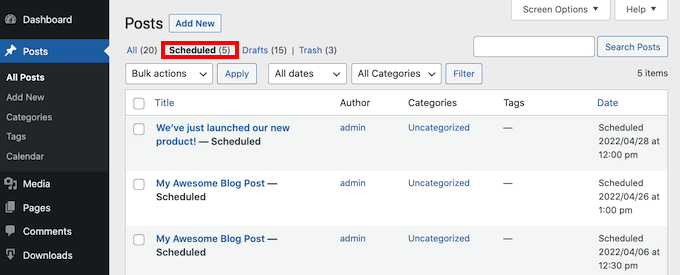
ومع ذلك ، إذا كنت بحاجة إلى جدولة مقالات متعددة ، فيمكن أن تستغرق وقتًا طويلاً.
باستخدام ميزة جدولة ووردبريس المدمجة ، تحتاج إلى فتح كل منشور على حدة ثم اختيار تاريخ النشر ووقته.
من خلال إضافة ميزة جدولة مجمعة إلى ووردبريس ، يمكنك بسرعة وسهولة جدولة الكثير من المقالات في وقت واحد. يتيح لك هذا المزيد من الوقت الذي تقضيه في زيادة حركة المرور وتنمية مدونة ووردبريس الخاصة بك.
قد ترغب أيضًا في ميزة الجدولة المجمعة إذا كان لديك مدونة متعددة المؤلفين. عندما تعمل مع الكثير من الكتاب المختلفين ، يمكن لجدول زمني واضح أن يبقي الجميع على المسار الصحيح.
مع ذلك ، دعنا نلقي نظرة على كيفية جدولة المقالات المجمعة بسهولة في ووردبريس .
جدولة المقالات ووردبريس بالجملة (خطوة بخطوة)
أسهل طريقة لجدولة مقالات مجمعة في ووردبريس هي استخدام الإضافة Editorial Calendar. إنه إضافة ووردبريس مجانية تتيح لك إنشاء جدول باستخدام السحب والإفلات البسيط.
تضيف هذه الإضافة عرض التقويم حيث يمكنك رؤية جميع مقالاتك المجدولة وإنشاء تقويم المحتوى الخاص بك.
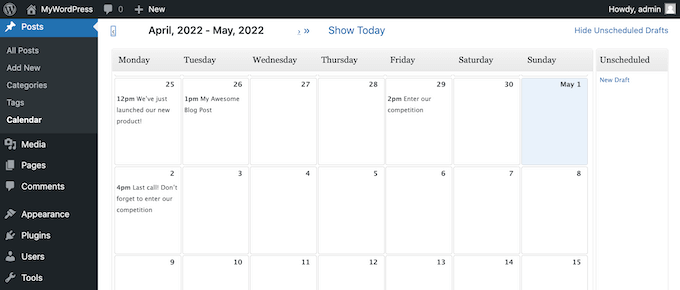
أولاً ، ستحتاج إلى تثبيت وتفعيل الإضافة Editorial Calendar.
عند التنشيط ، انتقل إلى Posts » Calendar يجب أن تشاهد الآن عرض التقويم.
في الجزء العلوي الأيمن من الشاشة ، انقر على الرابط “إظهار المسودات غير المجدولة”. يفتح هذا شريطًا جانبيًا يعرض جميع المسودات غير المجدولة. عندما يظهر الشريط الجانبي ، يتغير الرابط ليصبح “إخفاء المسودات غير المجدولة”.
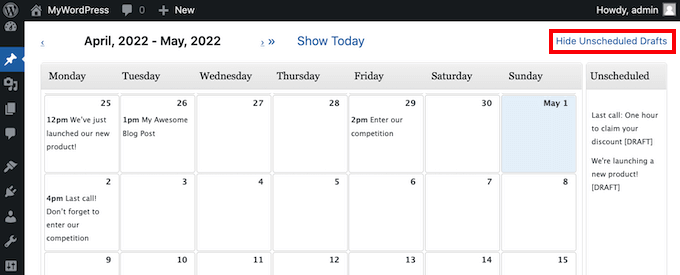
بعد ذلك ، احصل على المسودة التي تريد إضافتها إلى جدولك. يمكنك الآن إفلات هذا المقال في أي يوم في التقويم الخاص بك.
بشكل افتراضي ، سيقوم التقويم التحريري بجدولة هذا المقال الساعة 9 صباحًا.
إذا كنت تريد النشر في وقت مختلف ، فما عليك سوى تمرير مؤشر الماوس فوق المقال . بعد ذلك ، انقر على رابط التحرير السريع.
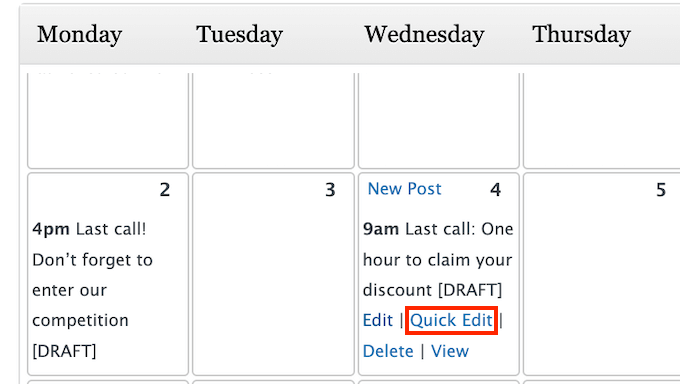
يؤدي هذا إلى تشغيل النافذة المنبثقة لتقويم التحرير.
في القائمة المنسدلة ، يمكنك تغيير وقت نشر المقال .
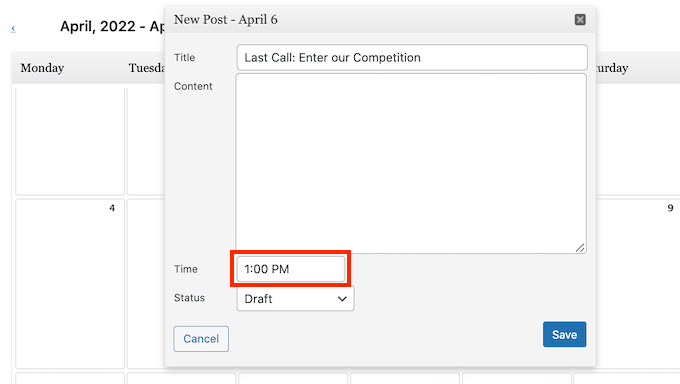
يمكنك الآن تكرار هذه الخطوات لجدولة جميع المسودات بشكل مجمّع.
كيفية تغيير الجدول الزمني الخاص بك عن طريق السحب والإفلات
في عالم مثالي ، ستنشئ جدولك مرة واحدة ثم تلتزم به.
في الواقع ، هذا ليس هو الحال دائمًا. قد تحتاج أحيانًا إلى إجراء تغييرات على جدولك أو إزالة مقال من الجدول بالكامل.
إذا كنت ترغب في تغيير التاريخ عند تعيين مقال ما على البث المباشر ، فيمكنك ببساطة الحصول على المقال في التقويم الخاص بك وسحبه إلى التاريخ الجديد.
لإزالة مقال مجدول ، انقر على رابط “إظهار المسودات غير المجدولة” في الزاوية اليمنى العليا. يمكنك الآن سحب وإسقاط مشاركتك في الشريط الجانبي “المسودات غير المجدولة”.
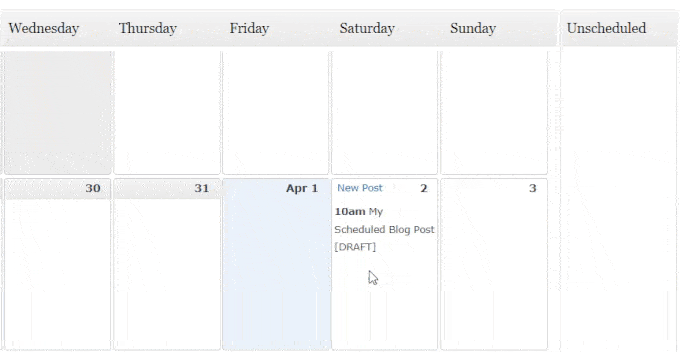
هذه هي أفضل طريقة لإزالة مقال من جدولك.
عند التمرير فوق مقال في عرض التقويم ، ربما لاحظت ارتباط حذف. لا يؤدي هذا إلى إزالة المشاركة من التقويم فحسب – بل يرسل المشاركة نفسها إلى مجلد المهملات.
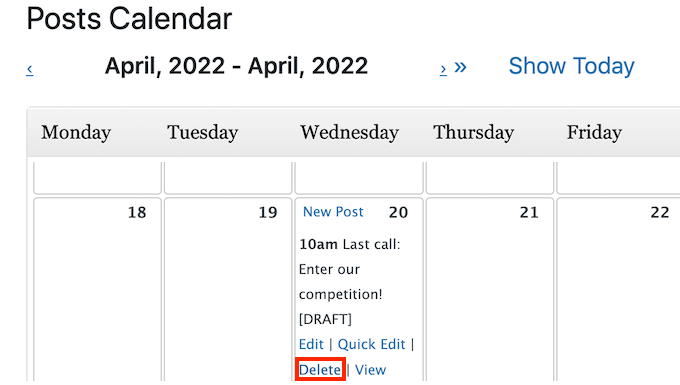
إذا كنت تريد إزالة مقال من جدولك دون حذفه تمامًا ، فاستخدم دائمًا الشريط الجانبي “المسودات غير المجدولة”.
كيفية إنشاء مسودات جديدة وجدولتها بالجملة باستخدام التقويم التحريري
إذا كنت ترغب في تبادل الأفكار حول المحتوى ، فيمكن أن يساعدك التقويم التحريري.
هناك طريقة أخرى لجدولة مسودات مجمعة في ووردبريس باستخدام الإضافة Editorial Calendar وهي إنشاء مسودات جديدة في عرض التقويم. يمكنك بعد ذلك نقل هذه المسودات الفارغة حول التقويم.
يمكن أن تكون هذه الحيلة مفيدة أيضًا إذا كنت تعمل مع مؤلفين متعددين. ما عليك سوى استخدام عرض التقويم لإنشاء مسودات لجميع مشاركاتك المخططة ، ثم قم بتعيين هذه المسودات إلى مؤلفيك.
وبهذه الطريقة ، يمكنك التأكد من أن الجميع يعرفون بالضبط ما الذي يعملون عليه ، ومتى يحين موعد تلك المشاركات.
لإنشاء مقال جديد ، ما عليك سوى التمرير فوق اليوم الذي تخطط فيه لنشر هذا المحتوى. بعد ذلك ، انقر على رابط مقال جديد عند ظهوره.
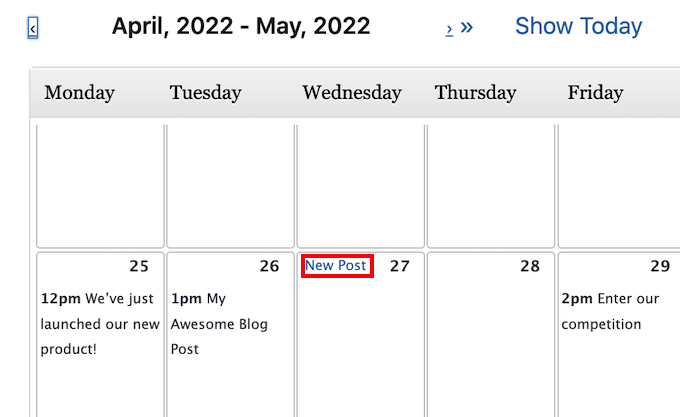
هذا يفتح نافذة منبثقة. للبدء ، اكتب اسمًا لمقالاتك في حقل العنوان.
يمكنك أيضًا اختيار الوقت الذي سينشر فيه ووردبريس هذا المحتوى.
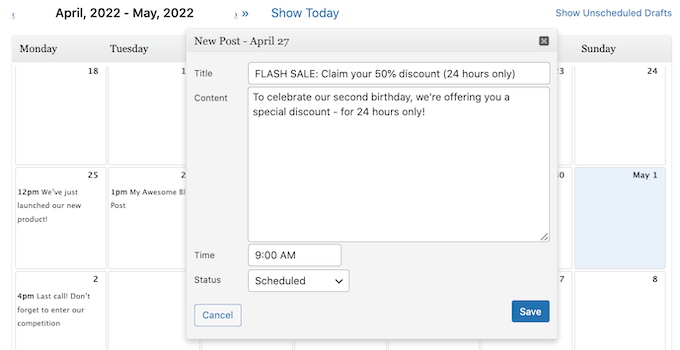
جدولة منشور في ووردبريس باستخدام الإضافة Editorial Calendar
يمكنك دائمًا تغيير التاريخ والوقت لاحقًا ، لذلك لا تقلق بشأن تصحيح هذا في المرة الأولى.
يتم تعيين القائمة المنسدلة “الحالة” على “مسودة” بشكل افتراضي. هذا يعني أن التقويم التحريري سينشئ مسودة بدون تعيينها لتُنشر تلقائيًا في التاريخ والوقت اللذين اخترتهما.
إذا كنت تريد أن ينشر ووردبريس هذا المقال تلقائيًا ، فافتح قائمة الحالة المنسدلة واختر مجدول.
تحتوي هذه النافذة المنبثقة أيضًا على منطقة محتوى حيث يمكنك كتابة مقالك .
لا تتضمن منطقة المحتوى إعدادات التنسيق التي تحصل عليها باستخدام محرر مشاركات ووردبريس الكامل ، ولكنها جيدة لإضافة ملخص سريع لما يجب أن تغطيه المشاركة.
إذا كنت بحاجة إلى استخدام محرر ووردبريس الكامل ، فسيكون لدى Editorial Calendar اختصار مفيد. ما عليك سوى تمرير مؤشر الماوس فوق المنشور في عرض التقويم. بعد ذلك ، انقر على رابط “تعديل”.
سيؤدي هذا إلى فتح المقال في محرر ووردبريس القياسي. خيار آخر هو التوجه إلى Posts » All Posts. يمكنك الآن العثور على مسودتك الجديدة وفتحها للتحرير.
نأمل أن تساعدك هذه المقالة في تعلم كيفية جدولة مقالات ووردبريس بشكل مجمّع.



















